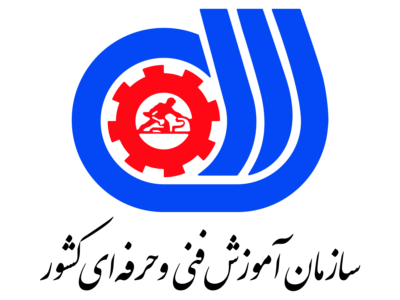آیا میدانستید که بیش از ۷۰٪ از خطاهای اپراتوری در سیستمهای اتوماسیون صنعتی به دلیل طراحی نامناسب رابط کاربری (HMI) رخ میدهد؟ یک HMI گیجکننده نه تنها بهرهوری را کاهش میدهد، بلکه میتواند منجر به توقفهای پرهزینه و حتی خطرات ایمنی شود. در مقابل، یک HMI خوشساخت و بصری، مانند یک دستیار هوشمند برای اپراتور عمل میکند و کنترل فرآیند را به یک تجربه لذتبخش و دقیق تبدیل مینماید. اما کلید دستیابی به این سطح از کارایی کجاست؟ پاسخ در تسلط بر آموزش برنامهنویسی HMI دلتا و درک عمیق ارتباط آن با ماژولهای آنالوگ نهفته است.
در این مقاله جامع، قرار نیست صرفاً با مفاهیم اولیه آشنا شوید. ما شما را به یک سفر کامل از تئوری تا عمل میبریم. گام به گام یاد خواهید گرفت که چگونه سیگنالهای حیاتی مانند دما، فشار یا سطح را از دنیای واقعی دریافت کرده، آنها را در PLC پردازش کنید و در نهایت به شکلی زیبا و کاربردی بر روی صفحه نمایش HMI دلتا به تصویر بکشید. این راهنما، نقشه راه شما برای تبدیل شدن از یک مبتدی به یک متخصص در زمینه برنامهنویسی HMI دلتا خواهد بود. آمادهاید تا اولین پروژه صنعتی حرفهای خود را طراحی کنید؟
اگر به مباحث پیشرفتهتر در زمینه اتوماسیون صنعتی علاقهمند هستید، پیشنهاد میکنیم در دوره آموزش PLC زیمنس شرکت کنید. در این دوره با نحوه برنامهنویسی، عیبیابی و ارتباط PLC با تجهیزات مختلف از جمله HMI آشنا میشوید. برای اطلاع از قیمت دوره اتوماسیون صنعتی زیمنس روی لینک کلیک کنید.

تاریخچه برند دلتا
شرکت دلتا الکترونیک (Delta Electronics) در سال ۱۹۷۱ میلادی در تایوان تأسیس شد و از همان ابتدا تمرکز خود را روی طراحی و تولید منابع تغذیه صنعتی قرار داد. اما از دههی ۹۰ میلادی بهسرعت وارد حوزهی اتوماسیون صنعتی شد و با تولید درایو، PLC، و HMI توانست جایگاه ویژهای در صنعت جهانی پیدا کند.

شکل 2 – نمای ساختمان مرکزی دلتا در تایوان
برای آشنایی بیشتر با ساختار، عملکرد و انواع HMI پیشنهاد میکنیم مقاله HMI چیست و چه کاربردی دارد را مطالعه کنید. در آن مقاله بهصورت جامعتر به معرفی اجزای HMI و نحوه کار آن پرداختهایم.
در ایران، محصولات دلتا از حدود دو دهه پیش وارد بازار شدند و بهدلیل قیمت مناسب، سازگاری سختافزاری و نرمافزاری بالا و دسترسی آسان به قطعات یدکی، خیلی زود در میان مهندسان محبوب شدند. یکی از مزیتهای دلتا، پشتیبانی کامل اجزای سیستم از یکدیگر است؛ یعنی وقتی از PLC دلتا استفاده میکنی، HMI و کارتهای توسعهی آن هم بدون هیچ ناسازگاری کار میکنند.
چرا HMI دلتا انتخاب اول بسیاری از مهندسان ایرانی است؟
وقتی صحبت از تجهیزات اتوماسیون صنعتی در ایران میشود، نام «دلتا» (Delta) به سرعت به ذهن متبادر میشود. این برند تایوانی که در سال ۱۹۷۱ با تمرکز بر منابع تغذیه کار خود را آغاز کرد، با هوشمندی و درک صحیح از نیاز بازار، در دهه ۹۰ میلادی به یکی از بازیگران اصلی حوزه اتوماسیون تبدیل شد. تولید محصولاتی نظیر PLC، اینورتر (درایو) و به خصوص HMI، جایگاه دلتا را در صنعت جهانی تثبیت کرد.
اما دلیل محبوبیت فوقالعاده این برند در بازار ایران چیست؟
- قیمت رقابتی: محصولات دلتا در مقایسه با رقبای اروپایی مانند زیمنس، قیمت بسیار مناسبتری دارند و این امر آنها را به گزینهای ایدهآل برای پروژههای با بودجه محدود تبدیل کرده است.
- دسترسی و پشتیبانی: به دلیل حضور طولانیمدت در بازار ایران، قطعات یدکی و تجهیزات جانبی دلتا به راحتی در دسترس هستند و دانش فنی مربوط به آن در میان مهندسان و تکنسینها به خوبی گسترش یافته است.
- یکپارچگی اکوسیستم: یکی از بزرگترین مزایای دلتا، سازگاری کامل بین محصولات مختلف آن است. زمانی که شما از PLC دلتا استفاده میکنید، میتوانید اطمینان داشته باشید که HMI، سروو موتور و کارتهای توسعه آن بدون هیچگونه ناسازگاری و با کمترین تنظیمات با یکدیگر ارتباط برقرار میکنند. این یکپارچگی، زمان راهاندازی پروژه را به شکل چشمگیری کاهش میدهد.
این عوامل دست به دست هم دادهاند تا برنامهنویسی HMI دلتا به یک مهارت کلیدی و پرتقاضا در بازار کار اتوماسیون صنعتی ایران تبدیل شود.
معرفی نرمافزار DOPSoft: مرکز فرماندهی HMI دلتا
هر HMI برای جان بخشیدن به صفحات گرافیکی خود، به یک نرمافزار قدرتمند نیاز دارد و برای HMIهای دلتا، این مغز متفکر، نرمافزار DOPSoft است. این برنامه یک محیط توسعه یکپارچه (IDE) است که به شما اجازه میدهد تا تمام جنبههای بصری و عملکردی HMI را طراحی و پیکربندی کنید.
برای دریافت آخرین نسخه نرمافزار DOPSoft، به مقاله مربوطه مراجعه کنید. در مقاله لینک دانلود مستقیم و جزئیات نسخههای مختلف این نرمافزار دلتا قرار دارد.
نسخههای مختلف DOPSoft و یک مزیت بزرگ برای کاربران ایرانی
نرمافزار DOPSoft در طول زمان تکامل یافته است. نسخههای قدیمیتر مانند DOPSoft 2.x عمدتاً برای سریهای قدیمیتر HMI مانند سری DOP-B استفاده میشدند. اما با معرفی سریهای جدیدتر و قدرتمندتر DOP-100، نسخه جدید DOPSoft 4.x عرضه شد که تحولات مهمی را به همراه داشت.
شاید مهمترین ویژگی نسخه ۴ برای بازار ایران، پشتیبانی کامل از زبان فارسی باشد. این قابلیت به مهندسان اجازه میدهد تا منوها، پیامها، آلارمها و برچسبها را به صورت کاملاً فارسی طراحی کنند. این موضوع یک مزیت رقابتی بزرگ محسوب میشود، زیرا اپراتورهای خطوط تولید که ممکن است تسلط کافی به زبان انگلیسی نداشته باشند، میتوانند به راحتی با سیستم کار کرده و پیامهای آن را درک کنند. این امر به طور مستقیم به کاهش خطا و افزایش ایمنی در محیط کارخانه منجر میشود.

شکل 3 – محیط گرافیکی نرمافزار DOPSoft
آشنایی عمیق با کارتهای آنالوگ
تا اینجا در مورد نمایش اطلاعات صحبت کردیم. اما این اطلاعات از کجا میآیند؟ در یک کارخانه، کمیتهای فیزیکی مانند دما، فشار، سطح مایع، وزن و سرعت، به ندرت به صورت صفر و یک (دیجیتال) هستند. اینها متغیرهایی پیوسته هستند که توسط سنسورها اندازهگیری میشوند. این سنسورها معمولاً خروجی خود را به صورت یک سیگنال الکتریکی استاندارد ارائه میدهند:
- سیگنال جریانی: ۴ تا ۲۰ میلیآمپر (4-20 mA)
- سیگنال ولتاژی: ۰ تا ۱۰ ولت (0-10 V)
PLC به تنهایی قادر به درک این سیگنالهای پیوسته نیست. پردازنده PLC در دنیای دیجیتال زندگی میکند و فقط اعداد را میفهمد. اینجاست که “کارت آنالوگ” به عنوان یک مترجم حیاتی وارد عمل میشود.
کارت ورودی آنالوگ (Analog Input – AI): وظیفه این کارت، تبدیل سیگنال پیوسته جریانی یا ولتاژی از سنسور به یک عدد دیجیتال است. برای مثال، سیگنال ۴ تا ۲۰ میلیآمپر از یک سنسور فشار را دریافت کرده و آن را به یک عدد در بازه مشخصی (مثلاً ۰ تا ۴۰۰۰) تبدیل میکند تا PLC بتواند آن را پردازش کند.
کارت خروجی آنالوگ (Analog Output – AO): این کارت وظیفه معکوس را انجام میدهد. یک عدد دیجیتال را از PLC دریافت کرده و آن را به یک سیگنال پیوسته ولتاژی یا جریانی تبدیل میکند. این سیگنال برای کنترل عملگرهایی مانند شیرهای تناسبی (Proportional Valves)، اینورترها (برای کنترل سرعت موتور) یا هیترهای صنعتی به کار میرود.
بنابراین، تسلط بر نحوه کار با کارتهای آنالوگ، بخش جداییناپذیر از فرآیند آموزش برنامهنویسی HMI دلتا است، زیرا بدون دادههای صحیح از این کارتها، اطلاعات نمایش داده شده روی HMI بیمعنا خواهد بود.

شکل 4 – نمای ترمینالهای فیزیکی کارت
ساختار فنی و سیمکشی کارتهای آنالوگ دلتا
کارتهای آنالوگ دلتا، مانند سایر ماژولهای سری DVP، به سادگی از سمت راست به CPU متصل میشوند. یکی از حساسترین مراحل کار با این کارتها، سیمکشی صحیح است. سیگنالهای آنالوگ به نویز الکترومغناطیسی بسیار حساس هستند و یک سیمکشی اشتباه میتواند منجر به دریافت مقادیر نادرست و نوسانی شود.
نکات طلایی در سیمکشی آنالوگ:
- استفاده از کابل شیلددار: همیشه و همیشه برای سیگنالهای آنالوگ از کابلهای دو رشتهای شیلددار استفاده کنید.
- زمین کردن شیلد: شیلد کابل باید فقط از یک سمت (ترجیحاً از سمت تابلو و PLC) به ترمینال زمین (FG) متصل شود. اتصال شیلد از دو طرف باعث ایجاد “حلقه زمین” (Ground Loop) و جذب نویز میشود.
- جداسازی مسیر کابلها: هرگز کابلهای سیگنال آنالوگ را در کنار کابلهای قدرت (مانند کابلهای موتور، اینورتر یا کنتاکتورها) قرار ندهید. این کار باعث القای نویز شدید روی سیگنال میشود.
- اتصال صحیح COM: از اتصال صحیح پایانههای مثبت (+) و منفی (COM) اطمینان حاصل کنید.
در جدول زیر، مشخصات چند مدل پرکاربرد از کارتهای آنالوگ سری DVP دلتا آورده شده است:
| مدل کارت | نوع | تعداد کانال | محدوده ورودی/خروجی | دقت اندازهگیری | رجیستر شروع | توضیح |
|---|---|---|---|---|---|---|
| DVP04AD | ورودی (AI) | 4 | 0–10V / 4–20mA | 12 بیت | D1000 | مناسب برای سنسورهای دما، فشار |
| DVP04DA | خروجی (AO) | 4 | 0–10V / 4–20mA | 12 بیت | D2000 | مناسب برای کنترل ولو و درایو |
| DVP06XA | ترکیبی | 4 ورودی + 2 خروجی | 0–10V / 4–20mA | 12 بیت | D3000 | گزینه همهکاره برای پروژههای کوچک |
گام به گام: پروژه عملی برنامهنویسی HMI و کارت آنالوگ
تئوری کافی است! بیایید با یک پروژه عملی، تمام مفاهیم را کنار هم قرار دهیم.
سناریو پروژه: مانیتورینگ و کنترل سطح یک مخزن آب.
تجهیزات:
- PLC: Delta DVP-14SS2
- کارت آنالوگ ورودی: DVP04AD-S (به عنوان ماژول شماره صفر یا K0 در کنار PLC نصب شده است)
- سنسور: سنسور سطح اولتراسونیک با خروجی ۴ تا ۲۰ میلیآمپر (بازه اندازهگیری: ۰ تا ۵۰۰ سانتیمتر)
- HMI: Delta DOP-107BV
هدف: خواندن سطح مخزن توسط سنسور، تبدیل آن به مقدار قابل فهم (سانتیمتر) در PLC و نمایش این مقدار به همراه یک نمایشگر گرافیکی بر روی HMI.
مرحله اول: پیکربندی و برنامهنویسی کارت آنالوگ در ISPSoft
قبل از هرچیز، باید به PLC بگوییم که با چه نوع سیگنالی در هر کانال سروکار دارد. این کار از طریق نوشتن مقادیر مشخص در رجیسترهای کنترلی (CR) کارت آنالوگ انجام میشود. نرمافزار ISPSoft (محیط برنامهنویسیPLCهای جدید دلتا) را باز میکنیم.
- پیکربندی کانال: کارت DVP04AD-S به عنوان ماژول صفر (K0) نصب شده است. برای تنظیم حالت کاری کانالها، باید در رجیسترهای کنترلی آن مقادیری را بنویسیم. فرض کنید سنسور سطح را به کانال ۱ (CH1) متصل کردهایم. میخواهیم این کانال را برای دریافت سیگنال ۴ تا ۲۰ میلیآمپر تنظیم کنیم. برای این کار باید مقدار H'0101 را در رجیستر کنترلی شماره ۱ (CR#1) این ماژول بنویسیم.
- در برنامه لدر، از یک کنتاکت M1002 (که فقط در اولین اسکن برنامه فعال میشود) استفاده میکنیم تا با دستور TO این مقدار را به رجیستر مربوطه ارسال کنیم: [TO K0 K1 H0101 K1]
- خواندن مقدار خام آنالوگ: پس از پیکربندی، کارت آنالوگ به طور مداوم مقدار خوانده شده از سنسور را در رجیسترهای داده خود قرار میدهد. مقدار خام کانال ۱ در رجیستر داده شماره ۱ (CR#11) ذخیره میشود. ما با دستور FROM این مقدار را میخوانیم و در یک رجیستر داخلی PLC (مثلاً D10) ذخیره میکنیم.
- در برنامه لدر: [FROM K0 K11 D10 K1]
- این دستور را در هر اسکن برنامه اجرا میکنیم تا مقدار D10 به صورت زنده آپدیت شود.
نکته مهم: برای کارت DVP04AD-S، بازه ۴ تا ۲۰ میلیآمپر به مقادیر دیجیتال ۰ تا ۴۰۰۰ نگاشت میشود. یعنی اگر سنسور ۴ میلیآمپر ارسال کند (سطح مخزن صفر)، مقدار D10 برابر ۰ خواهد بود و اگر ۲۰ میلیآمپر ارسال کند (سطح مخزن ۵۰۰ سانتیمتر)، مقدار D10 برابر ۴۰۰۰ خواهد بود.
مرحله دوم: مقیاسبندی (Scaling) مقدار خام
مقدار ۴۰۰۰-۰ برای اپراتور بیمعناست. ما باید این عدد را به بازه واقعی سطح مخزن (۵۰۰-۰ سانتیمتر) تبدیل کنیم. این فرآیند “مقیاسبندی” یا Scaling نام دارد. خوشبختانه PLC دلتا دستور قدرتمندی به نام SCP یا (Scale) برای این کار دارد.

- دستور SCP به سه ورودی نیاز دارد:
- S1: رجیستری که مقدار خام در آن قرار دارد (در مثال ما D10).
- S2: اولین رجیستر از یک گروه چهار تایی که پارامترهای مقیاسبندی را مشخص میکنند.
- D: رجیستری که مقدار مقیاسبندی شده در آن ذخیره میشود (مثلاً D20).
حالا بیایید برنامه لدر را کامل کنیم.
- تنظیم پارامترهای SCP: این کار را یک بار در ابتدای برنامه با کنتاکت M1002 انجام میدهیم.
- [MOV K0 D100] -> حداقل مقدار خام ورودی (ورودی ۴ میلیآمپر)
- [MOV K4000 D101] -> حداکثر مقدار خام ورودی (ورودی ۲۰ میلیآمپر)
- [MOV K0 D102] -> حداقل مقدار مقیاسبندی شده خروجی (۰ سانتیمتر)
- [MOV K500 D103] -> حداکثر مقدار مقیاسبندی شده خروجی (۵۰۰ سانتیمتر)
- اجرای دستور SCP: این دستور باید به صورت مداوم اجرا شود.
- [SCP D10 D100 D20]
پس از اجرای این کد، رجیستر D20 در PLC همیشه مقدار سطح مخزن را به سانتیمتر نمایش میدهد. مثلاً اگر مقدار خام خوانده شده D10 برابر با ۲۰۰۰ (نصف بازه ۴۰۰۰-۰) باشد، مقدار D20 برابر با ۲۵۰ (نصف بازه ۵۰۰-۰) خواهد شد.
مرحله سوم: طراحی صفحه HMI در DOPSoft
اکنون که دادههای ما در PLC آماده و قابل فهم است، نوبت به بخش جذاب کار یعنی نمایش آن بر روی HMI میرسد. نرمافزار DOPSoft (نسخه 4.x) را باز کنید.
- ایجاد پروژه و تنظیم ارتباط:
- یک پروژه جدید ایجاد کنید و مدل HMI خود را (DOP-107BV) انتخاب نمایید.
- در مرحله بعد، باید ارتباط با PLC را تعریف کنید. یک لینک جدید (Link) ایجاد کنید.
- Driver: Delta DVP را انتخاب کنید.
- Interface: با توجه به نحوه اتصال HMI به PLC، یکی از گزینههای RS-232, RS-485 یا Ethernet را انتخاب کنید. برای اتصال به پورت برنامهنویسی PLC (پورت گرد Mini-DIN 8-pin)، گزینه RS-232 را انتخاب نمایید و تنظیمات پیشفرض (Baud Rate: 9600, Data bits: 7, Stop bits: 1, Parity: Even) را بپذیرید.
- اضافه کردن نمایشگر عددی (Numeric Display):
- از نوار ابزار سمت راست، المان Numeric Display را بکشید و روی صفحه رها کنید.
- روی آن دابل کلیک کنید تا پنجره تنظیمات باز شود.
- در تب Main، مهمترین بخش Read Address است. اینجا باید آدرس رجیستری را که میخواهید نمایش دهید، وارد کنید. در پروژه ما این آدرس D20 است.
- میتوانید تعداد ارقام صحیح و اعشار را مشخص کنید. برای مثال، برای نمایش دقیقتر میتوانید ۱ رقم اعشار در نظر بگیرید.
- در تبهای دیگر میتوانید فونت، رنگ و ظاهر نمایشگر را به دلخواه تغییر دهید.
- افزودن نمایشگر گرافیکی سطح (Bar Graph):
- برای اینکه اپراتور در یک نگاه وضعیت مخزن را بفهمد، یک نمایشگر گرافیکی بسیار کارآمد است. از نوار ابزار، المان Bar Graph را روی صفحه قرار دهید.
- با دابل کلیک، وارد تنظیمات آن شوید.
- Read Address: دوباره آدرس D20 را وارد کنید.
- Range: این بخش بسیار حیاتی است. باید بازه نمایشگر را دقیقاً مطابق با بازه مقیاسبندی شده در PLC تنظیم کنید. پس Minimum = 0 و Maximum = 500 را وارد نمایید. اگر این بازه اشتباه تنظیم شود، نمایشگر مقدار نادرستی را نشان خواهد داد.
- در تب Style میتوانید جهت نمایشگر (عمودی/افقی) و رنگهای آن (رنگ پسزمینه، رنگ نوار) را مشخص کنید.
- اضافه کردن متن و برچسب:
- یک HMI بدون برچسب بیفایده است. از المان Text برای اضافه کردن عناوین استفاده کنید.
- متنهایی مانند “سطح مخزن اصلی” و واحد آن “cm” را کنار نمایشگرها قرار دهید. به لطف پشتیبانی DOPSoft 4 از زبان فارسی، این کار به سادگی انجام میشود.
- شبیهسازی و دانلود:
- Offline Simulation: یکی از بهترین ویژگیهای DOPSoft، قابلیت شبیهسازی آفلاین است. قبل از دانلود پروژه روی HMI واقعی، میتوانید روی دکمه Offline Simulation کلیک کنید. این کار یک نسخه مجازی از HMI را روی کامپیوتر شما اجرا میکند. شما میتوانید به صورت دستی مقادیر مختلفی را برای رجیستر D20 وارد کنید و ببینید که نمایشگر عددی و بارگراف چگونه واکنش نشان میدهند. این ابزار فوقالعادهای برای عیبیابی و بررسی طراحی قبل از اجرای نهایی است.
- Download: پس از اطمینان از صحت عملکرد در شبیهساز، HMI را با کابل USB به کامپیوتر متصل کرده و پروژه را روی آن دانلود کنید.
فراتر از اصول اولیه: ویژگیهای حرفهای در برنامهنویسی HMI دلتا
شما با موفقیت یک پروژه مانیتورینگ را به اتمام رساندید. این یک گام بزرگ است، اما دنیای برنامهنویسی HMI دلتا بسیار گستردهتر از نمایش چند عدد است. یک HMI حرفهای، یک مرکز فرماندهی هوشمند است که به اپراتور قدرت تحلیل، عیبیابی سریع و کنترل دقیق را میدهد. در این بخش پایانی، با ویژگیهای پیشرفتهای آشنا میشوید که شما را از یک کاربر به یک طراح سیستم حرفهای تبدیل میکنند.

شکل 7 – تصویر واقعی اتصال کابل بین HMI و PLC
۱. آلارمها (Alarms)
چه اتفاقی میافتد اگر سطح مخزن از حد مجاز بالاتر یا پایینتر برود؟ صرفاً نمایش عدد کافی نیست. اپراتور باید به سرعت و به وضوح از وضعیت خطر مطلع شود. این وظیفه سیستم آلارم است.
در DOPSoft، شما میتوانید فهرستی از آلارمها را تعریف کنید. برای مثال:
- آلارم سطح بالا (High Level): اگر D20 > 480 (سانتیمتر)، یک آلارم فعال شود.
- آلارم سطح پایین (Low Level): اگر D20 < 50 (سانتیمتر)، آلارم دیگری فعال شود.
برای پیادهسازی این منطق، معمولاً از دستورات مقایسهای (CMP) در PLC استفاده میشود که یک بیت حافظه (مثلاً M10 و M11) را فعال میکنند. سپس در HMI، این بیتها به آلارمهای تعریف شده متصل میشوند.
هنگام وقوع آلارم، HMI میتواند:
- یک پیام هشدار چشمکزن روی صفحه نمایش دهد.
- صدای بازر (Buzzer) را فعال کند.
- رنگ نمایشگر سطح مخزن را به قرمز تغییر دهد.
- آلارم را در صفحه “تاریخچه آلارمها” (Alarm History) ثبت کند تا برای تحلیلهای بعدی در دسترس باشد.
۲. نمودارهای روند و ثبت دادهها (Trends & Data Logging)
مدیر تولید از شما میپرسد: “وضعیت سطح مخزن در شیفت شب گذشته چگونه بوده است؟” پاسخ این سؤال در نمودارهای روند تاریخی (Historical Trend Graph) نهفته است.
برای استفاده از این قابلیت، شما باید دو کار انجام دهید:
- نمونهبرداری (Sampling): یک المان Historical Data Sampling در DOPSoft ایجاد کنید و به آن بگویید که مقدار رجیستر D20 را در فواصل زمانی مشخص (مثلاً هر ۱۰ ثانیه) نمونهبرداری و در حافظه HMI یا یک کارت SD ذخیره کند.
- نمایش (Display): یک المان Historical Trend Graph روی صفحه قرار دهید و آن را به دادههای نمونهبرداری شده متصل کنید.
حالا اپراتور میتواند نمودار تغییرات سطح مخزن را در بازههای زمانی مختلف (ساعت، روز، هفته) مشاهده کرده و الگوهای مصرف یا مشکلات احتمالی را شناسایی کند.
۳. مدیریت کاربران و سطوح دسترسی (User Management)
آیا هر اپراتور باید اجازه داشته باشد که تنظیمات مهم سیستم را تغییر دهد؟ قطعاً خیر. HMI دلتا به شما اجازه میدهد تا سطوح دسترسی مختلفی با رمز عبور مجزا تعریف کنید.
- سطح اپراتور (Operator): فقط مشاهده صفحات و کنترلهای اولیه.
- سطح سرپرست (Supervisor): دسترسی به تنظیمات فرآیند (مثلاً تغییر ستپوینت آلارمها).
- سطح مهندس (Engineer): دسترسی کامل به تمام تنظیمات HMI و سیستم.
این ویژگی امنیت فرآیند را به شدت افزایش داده و از تغییرات ناخواسته و خطرناک جلوگیری میکند.
۴. دستورالعملها (Recipes)
تصور کنید کارخانهای چندین محصول مختلف تولید میکند که هر کدام نیازمند تنظیمات متفاوتی برای دما، فشار و سرعت هستند. به جای وارد کردن دستی دهها پارامتر برای هر محصول، میتوان از قابلیت Recipe استفاده کرد.
شما مجموعهای از تنظیمات را تحت یک نام (مثلاً “محصول A” یا “محصول B”) در HMI ذخیره میکنید. اپراتور فقط با انتخاب نام محصول و فشردن یک دکمه، تمام پارامترهای مربوطه را به صورت یکجا در رجیسترهای PLC بارگذاری میکند. این ویژگی سرعت تعویض خط تولید را به طرز چشمگیری افزایش داده و خطای انسانی را به صفر میرساند.
۵. ماکرونویسی (Macro Programming): مغز متفکر HMI
ماکروها، قطعه کدهای کوچکی هستند که مستقیماً روی HMI اجرا میشوند و به آن قابلیتهای منطقی و محاسباتی میبخشند. با استفاده از ماکروها میتوانید:
- بار پردازشی PLC را کاهش دهید.
- محاسبات پیچیده ریاضی را روی HMI انجام دهید.
- بین رجیسترهای مختلف داده جابجا کنید.
- صفحات را به صورت شرطی تغییر دهید.
برای مثال، به جای استفاده از دستور SCP در PLC، میتوانید کل فرآیند مقیاسبندی را با یک ماکروی ساده در HMI انجام دهید. تسلط بر ماکرونویسی، شما را قادر میسازد تا رابطهای کاربری بسیار هوشمندتر و پویاتری طراحی کنید.
نکات طلایی برای طراحی یک HMI حرفهای
- از دید اپراتور طراحی کنید: خود را جای اپراتوری بگذارید که ۸ ساعت در روز با این صفحه کار میکند. آیا همه چیز واضح، در دسترس و بدون ابهام است؟
- خلوت و خوانا بودن: از پر کردن صفحه با اطلاعات غیرضروری خودداری کنید. مهمترین پارامترها باید بزرگتر و در دسترستر باشند. اصل “کمتر، بیشتر است” (Less is More) در اینجا کاملاً صدق میکند.
- کدگذاری رنگی استاندارد: از رنگها به صورت معنادار و ثابت استفاده کنید. مثلاً: سبز برای حالت عادی/روشن، قرمز برای خطا/خاموش، زرد برای هشدار، و آبی برای اطلاعات.
- بازخورد به اپراتور: وقتی اپراتور دکمهای را فشار میدهد، باید یک بازخورد بصری (مانند تغییر رنگ دکمه) دریافت کند تا مطمئن شود دستور او اجرا شده است.
بهینهسازی ارتباط: سرعت خواندن اطلاعات از PLC را برای هر المان به صورت هوشمندانه تنظیم کنید. پارامترهای حیاتی مانند سطح و فشار باید سریع (مثلاً هر ۲۰۰ میلیثانیه) خوانده شوند، اما پارامترهایی که به ندرت تغییر میکنند (مانند یک تنظیم ثابت) میتوانند با سرعت کمتری (مثلاً هر ۲ ثانیه) آپدیت شوند. این کار از سربار ارتباطی جلوگیری کرده و عملکرد HMI را روان نگه میدارد.

شکل 8 – صفحه خطای ارتباط در HMI
نتیجهگیری
در این راهنمای از آموزش برنامه نویسی HMI دلتا، سفری را از اصول اولیه اتوماسیون و دلایل محبوبیت برند دلتا آغاز کردیم. با قلب تپنده HMI یعنی نرمافزار DOPSoft و شاهرگ حیاتی اطلاعات یعنی کارتهای آنالوگ آشنا شدیم. سپس با اجرای یک پروژه عملی گام به گام، تئوری را به عمل تبدیل کردیم و دیدیم که چگونه یک سیگنال بیجان ۴ تا ۲۰ میلیآمپر به یک نمودار زنده و معنادار بر روی صفحه نمایش تبدیل میشود. در نهایت، با کاوش در ویژگیهای پیشرفتهای مانند آلارمها، ترندها و ماکروها، دریافتیم که چگونه میتوان یک صفحه نمایش ساده را به یک مرکز فرماندهی هوشمند و قدرتمند ارتقا داد.
آموزش برنامهنویسی HMI دلتا فقط یادگیری نرمافزار نیست؛ بلکه هنر ترجمه فرآیندهای پیچیده صنعتی به یک زبان بصری و قابل فهم برای انسان است. شما دیگر فقط یک برنامهنویس نیستید؛ شما معمار پلی هستید که دنیای سرد و دیجیتال ماشینها را به دنیای تعاملی انسانها متصل میکند. هر صفحهای که طراحی میکنید، تأثیری مستقیم بر بهرهوری، ایمنی و کیفیت تولید دارد.
اکنون نوبت شماست. پروژههای جدیدی را تعریف کنید، با سنسورها و عملگرهای مختلف کار کنید، ویژگیهای پیشرفته HMI را به چالش بکشید و از ساختن سیستمهای هوشمندتر لذت ببرید. دنیای اتوماسیون صنعتی منتظر ایدهها و مهارتهای شماست.
پرسشهای متداول
۱. آیا نرمافزار DOPSoft رایگان است؟
بله، نسخهی رسمی آن از سایت دلتا قابل دانلود است و نیازی به لایسنس ندارد.
۲. آیا HMI دلتا از زبان فارسی پشتیبانی میکند؟
در نسخههای جدید کاملاً پشتیبانی میکند و میتوان حتی فونت فارسی دلخواه را تنظیم کرد.
۳. تفاوت DVP04AD و DVP06XA چیست؟
مدل DVP06XA هم ورودی دارد هم خروجی، در حالیکه DVP04AD فقط ورودی دارد.
۴. اگر مقدار روی صفحه HMI اشتباه نمایش داده شود، چه باید کرد؟
ابتدا آدرس رجیستر و تنظیمات Baud Rate را بررسی کنید، سپس سیمکشی و زمین را کنترل نمایید.
۵. آیا کارتهای دلتا برای پروژههای دقیق مناسباند؟
برای کاربردهای عمومی و صنعتی کاملاً مناسباند. اگر پروژهی خاصی با دقت بالا دارید، باید از کارتهای ۱۶ بیت برندهای اروپایی استفاده کنید.